Как исправить проблему с зависанием меню Пуск в Windows 11
Меню «Пуск» в Windows 11 во многом отличается от меню «Пуск» в Windows 10, но их объединяет одна общая черта: иногда они не всегда работают. Меню «Пуск» в Windows 11 иногда перестает отвечать на запросы или «мигает», то есть быстро открывается и закрывается, когда пользователи нажимают кнопку «Пуск».
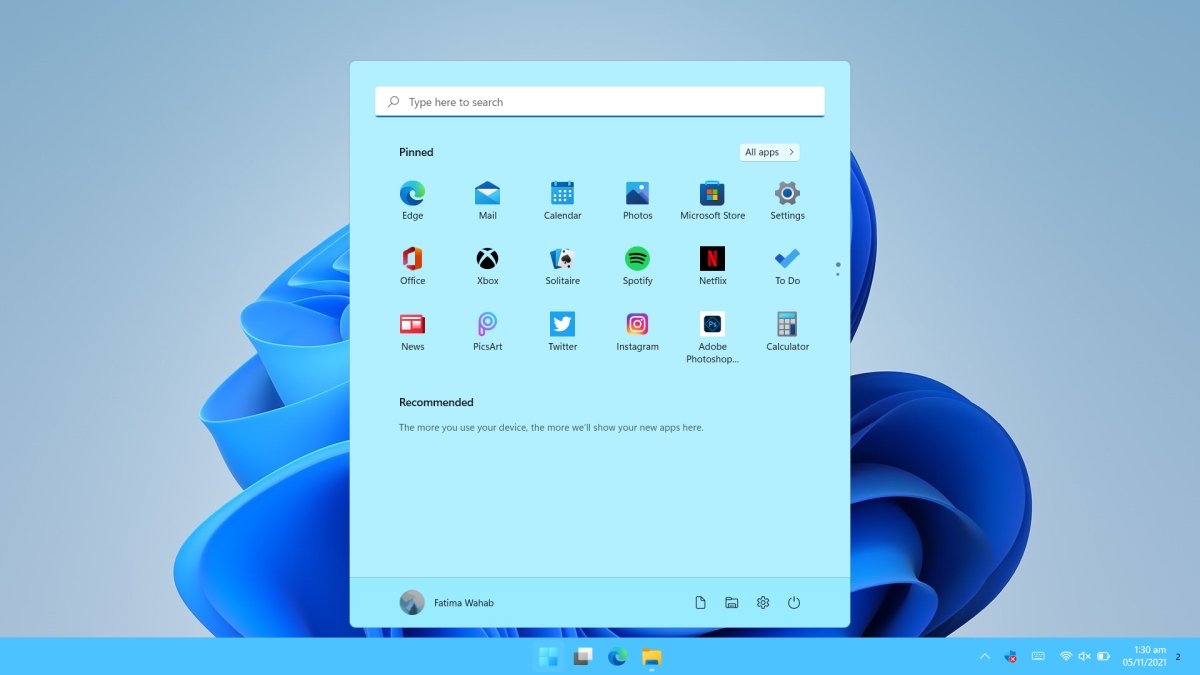
Исправить меню Пуск в Windows 11, которое не отвечает
Не отвечающее меню «Пуск» может быть случайностью. Если вы оставите свою систему включенной все время, некоторые процессы могут простаивать и перейти в состояние ошибки. Прежде всего перезагрузите вашу систему. Если проблема не исчезнет, выполните указанные ниже действия.
1. Перезапустите процесс запуска.
Меню «Пуск» – это отдельный процесс, начиная с Windows 10. Перезагрузите его, и это может решить проблему.
- Нажмите сочетание клавиш Win + R, чтобы открыть окно запуска.
- В поле « Выполнить» введите taskmgr.exe в поле «Выполнить» и нажмите Enter, чтобы открыть диспетчер задач.
- Перейдите на вкладку "Процессы".
- Выберите процесс «Начать» и нажмите кнопку « Завершить задачу» в правом нижнем углу.
- Процесс начнется снова через несколько секунд.
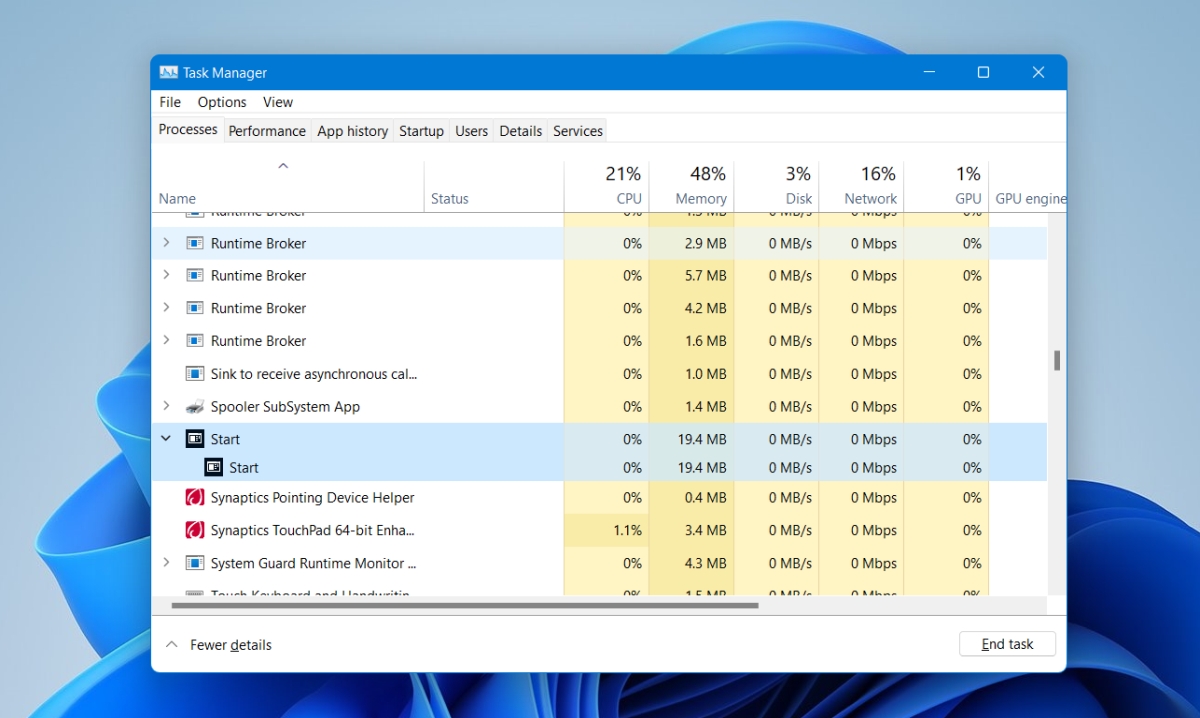
2. Отредактируйте реестр.
У Microsoft есть решение для этой проблемы, но оно восходит к временам бета-версии Windows 11. Это может сработать, если вы все еще видите проблему в стабильной версии Windows 11.
- Откройте командную строку с правами администратора.
- Выполните эту команду:
reg delete HKCUSOFTWAREMicrosoftWindowsCurrentVersionIrisService /f && shutdown -r -t 0 - Ваша система перезагрузится, и проблема должна быть решена.
3. Обновите графический драйвер.
Пользователи стабильной версии Windows 11, у которых не отвечает меню «Пуск», решили проблему, обновив графический драйвер.
- Откройте диспетчер устройств.
- Разверните Display Adapters.
- Щелкните правой кнопкой мыши встроенную видеокарту и выберите «Обновить драйвер».
- Найдите в Интернете обновления драйверов.
- Установите доступные обновления драйверов и перезапустите систему.
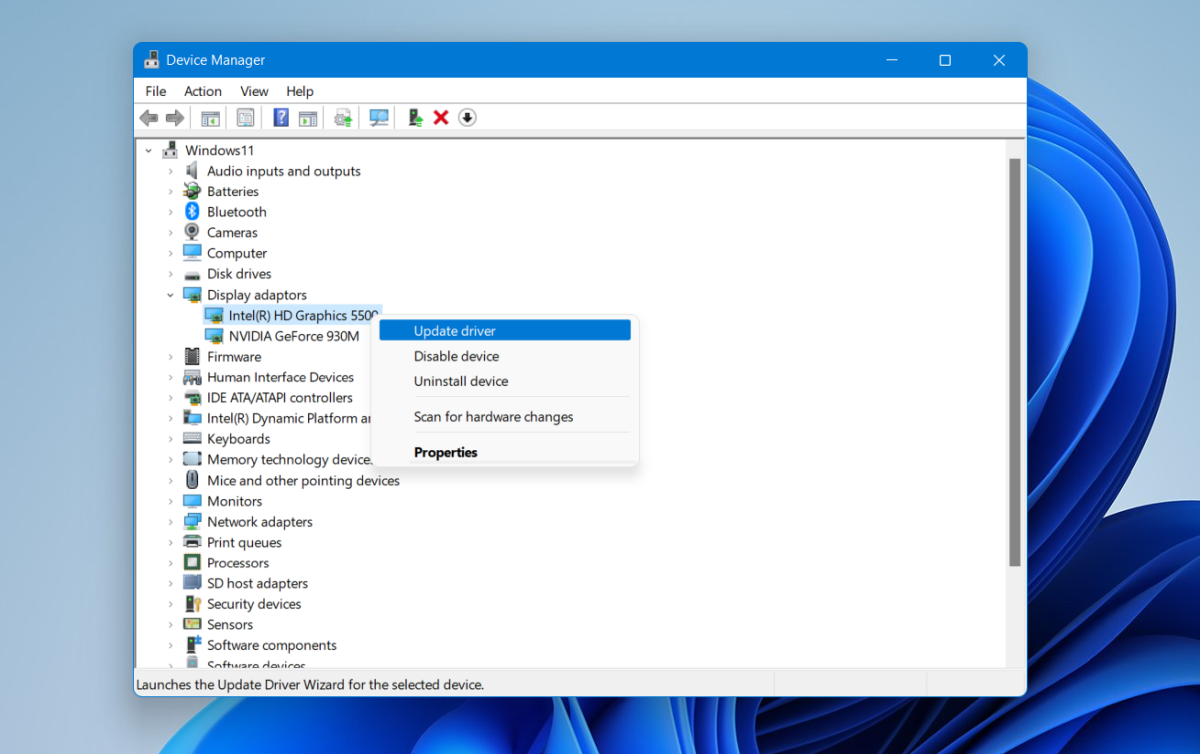
4. Установите обновления Windows.
Пользователи Windows 11 исправили зависание меню «Пуск», установив обновление KB5006746. Он доступен через обновления Windows, поэтому все, что вам нужно сделать, это проверить наличие обновлений и установить KB5006746, если он доступен.
- Откройте приложение «Настройки» с помощью сочетания клавиш Win + I.
- Зайдите в Центр обновления Windows.
- Проверить обновления.
- Загрузите и установите обновление KB5006746.
- Перезагрузите систему.
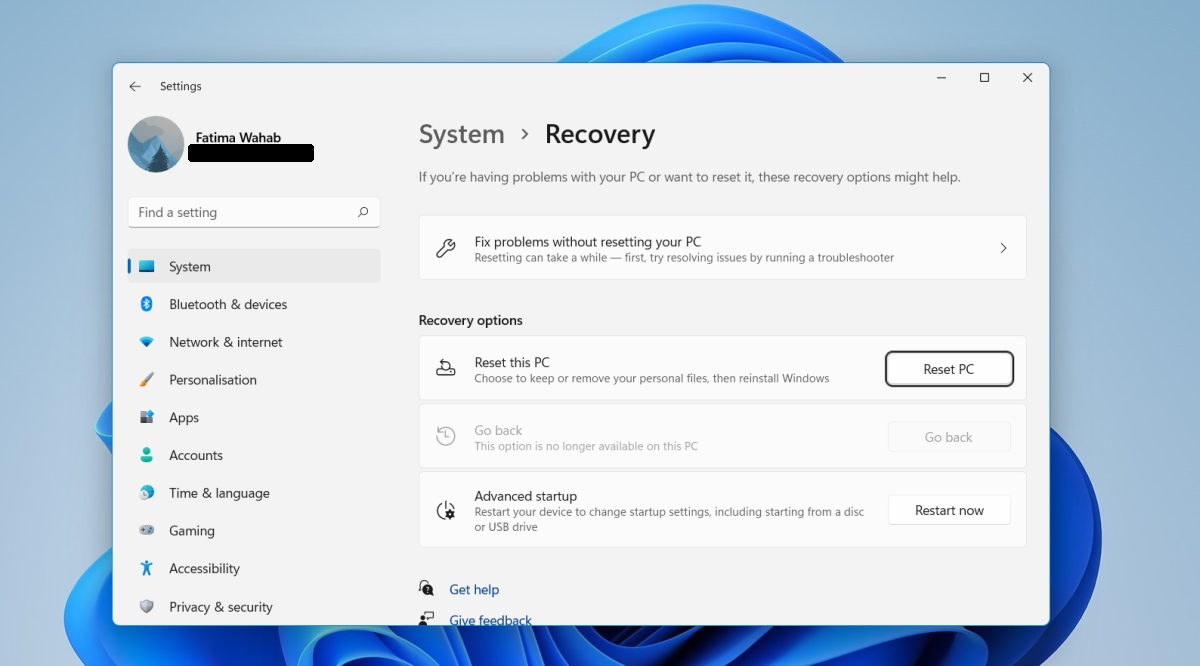
Заключение
Меню «Пуск» в Windows 11 намного стабильнее, чем при первоначальном выпуске Windows 10. Для большинства людей обновление графического драйвера или установка упомянутого обновления решает проблему. Если ничего не помогает, вы можете создать новую учетную запись пользователя, и у нее будет работающее меню «Пуск».
Сообщение Как исправить проблему с зависанием меню «Пуск» в Windows 11 впервые появилось на AddictiveTips .